Maison >Tutoriel logiciel >Logiciel de bureau >Un moyen simple de créer un graphique logarithmique dans Excel
Un moyen simple de créer un graphique logarithmique dans Excel
- PHPzavant
- 2024-03-29 13:23:132149parcourir
1. Insérez un tableau de données, sélectionnez les données et cliquez sur [Insérer] - [Scatter Plot].
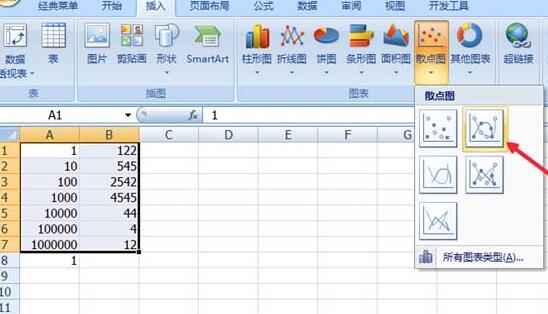
2. Cliquez avec le bouton droit sur l'abscisse et sélectionnez [Formater l'axe].
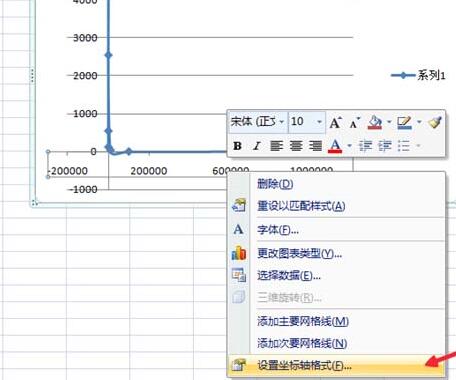
3. Dans la boîte de dialogue contextuelle, sélectionnez [Options d'axe] - [Échelle logarithmique] et cochez la case devant. Puis [Fermer].
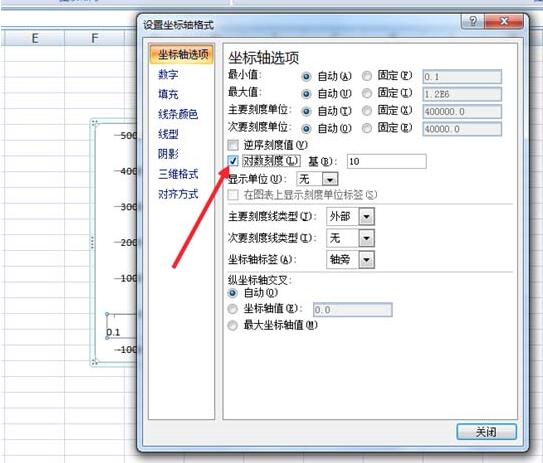
4. Cliquez sur le graphique, puis cliquez sur [Outils de graphique] - [Mise en page] dans les options supérieures.
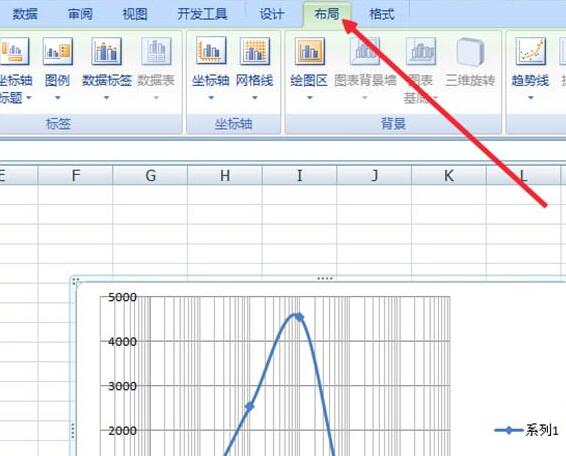
5. Sélectionnez la ligne de grille dans [Mise en page], sélectionnez [Ligne de grille de coordonnées verticales principale] - [Ligne de grille principale]. Bien sûr, vous pouvez également ajouter d'autres coordonnées horizontales (verticales) primaires (secondaires).
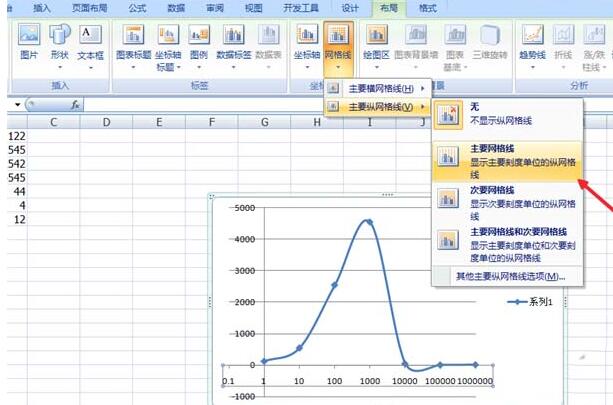
6. Après avoir ajouté les lignes de la grille, vous devez ajouter un titre pour qu'il puisse être considéré comme un graphique complet. Toujours dans [Mise en page], sélectionnez [Titre du graphique] pour ajouter un titre.

Ce qui précède est le contenu détaillé de. pour plus d'informations, suivez d'autres articles connexes sur le site Web de PHP en chinois!
Articles Liés
Voir plus- Explication détaillée sur la façon d'ouvrir et de lire les fichiers CSV
- Étapes et précautions pour l'ouverture et le traitement des fichiers au format CSV
- Méthodes et conseils pour ouvrir des fichiers CSV : Convient à une variété de logiciels
- Un guide rapide sur la manipulation des fichiers CSV
- Apprenez à ouvrir et à utiliser correctement les fichiers CSV

